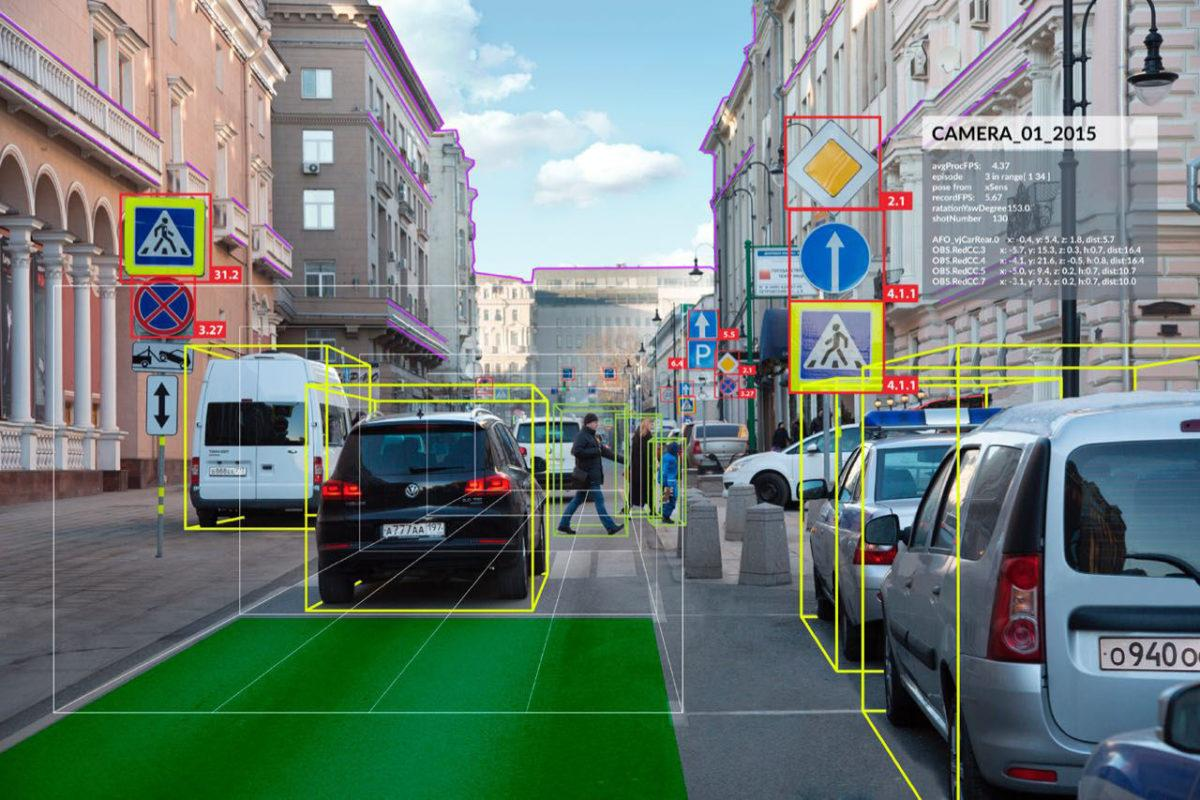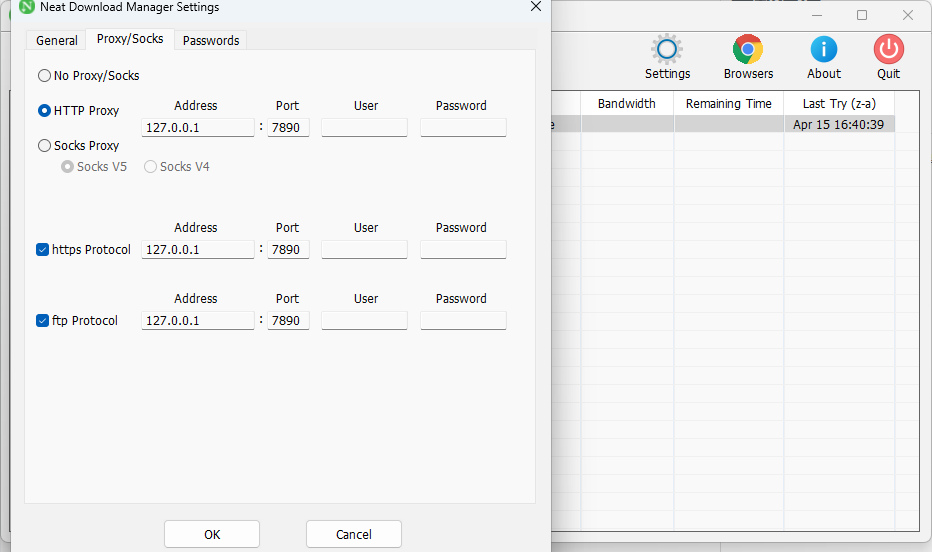声明:本博客不为任何读者错误迁移C盘文件导致的系统崩溃负责,自己搞坏了别说我
如果下载连接进不去记得科学上网
1. C盘容量可视化软件WizTree
点击下载WizTree
这个主要是能看一下C盘的占用结构,如图所示哈:
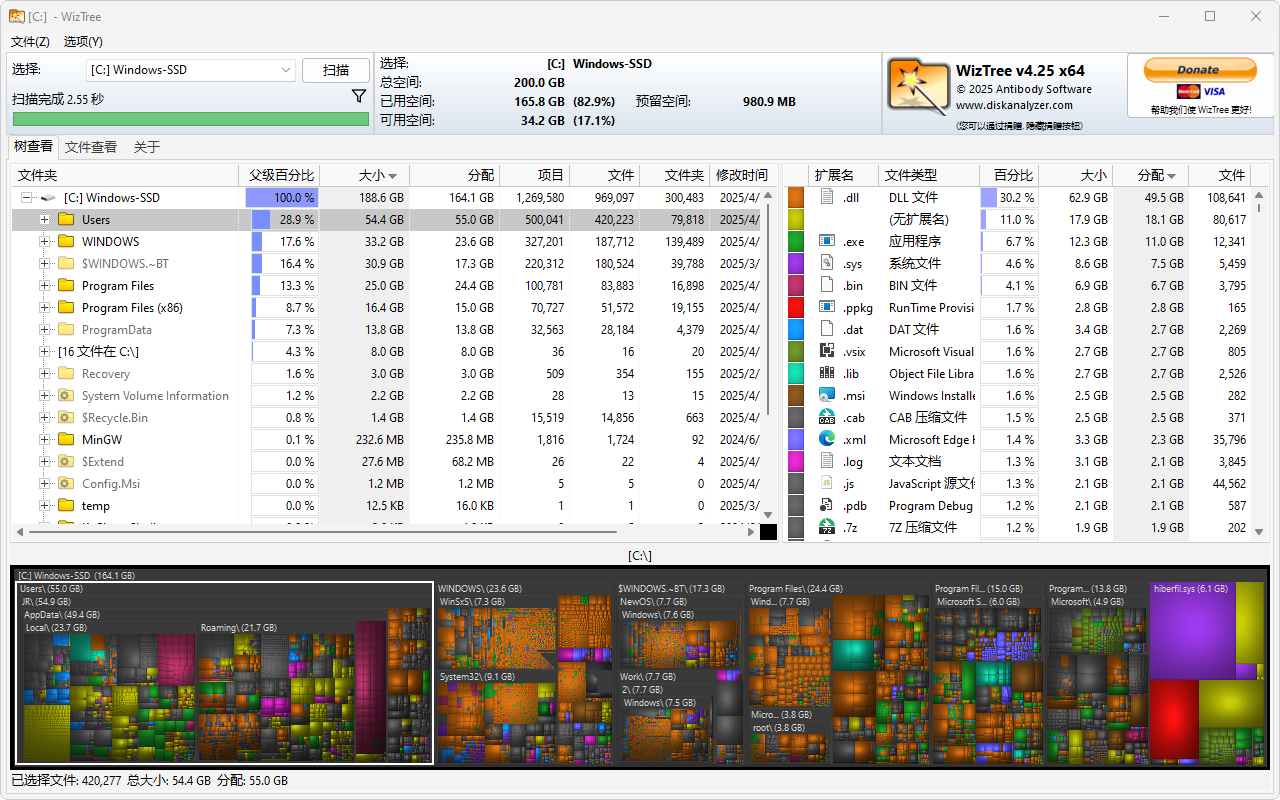
当然类似的软件也不少,比如windirstat,SpaceSniffer,因为都差不多所以就不多说了。
对于这种软件,每次启动都得给管理员权限。WizTree如果你忘记用管理员权限打开了,界面左上角会有按钮的,按一下就以管理员模式重启了。
2. C盘文件迁移软件FreeMove
点击下载FreeMove
下载FreeMove.exe就可以啦。
选择路径,直接迁移。
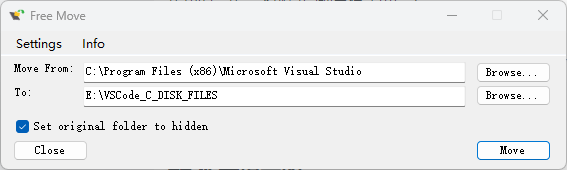
这么做的原理:
①符号链接技术(Symbolic Links)
FreeMove通过将文件或文件夹物理移动到新位置后,在原路径创建一个系统级符号链接(类似于智能快捷方式),将所有对旧路径的访问请求自动重定向到新位置。
例如:将 C:\Program Files\App 迁移到 D:\App 后,原路径会生成一个符号链接,系统仍会认为程序位于C盘,但实际文件已转移至D盘。
②无需修改注册表
传统手动迁移可能导致注册表路径错误,但FreeMove的符号链接机制绕过了直接修改注册表的需求。系统仍通过原路径访问文件,而符号链接已在底层完成路径转换。
保持文件结构完整性
③迁移过程中,FreeMove会完整保留文件夹层级和文件关联性,确保程序依赖的配置文件、动态链接库(DLL)等仍能正确调用。
3. 迁移失败的情况
对于一些很长的路径,迁移可能会失败,如图所示:
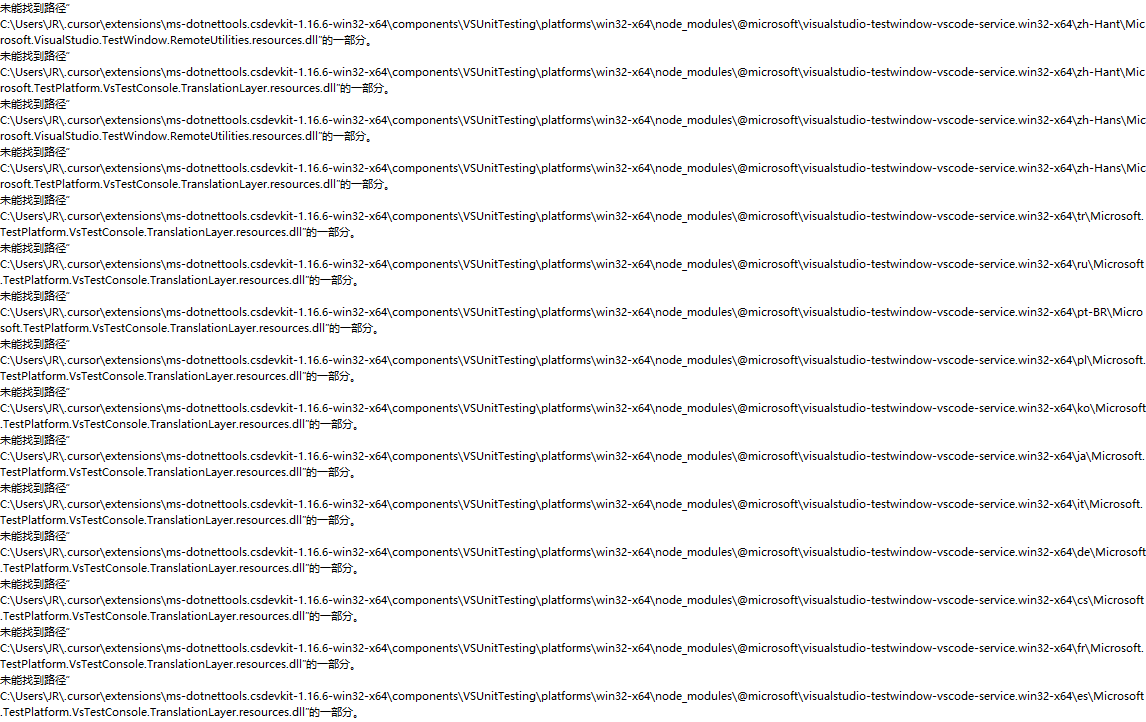
解决方式是手动创建符号链接。
(1)确保在Windows中启用长路径支持
- 专业版Windows:任务栏搜索框中输入 gpedit.msc 并回车,打开“本地组策略编辑器”,依次进入:计算机配置 > 管理模板 > 系统 > 文件系统,找到并双击 “启用 Win32 长路径”,选择“已启用”,点击“应用”和“确定”。
- 家庭版windows:打开regedit,找到HKEY_LOCAL_MACHINE\SYSTEM\CurrentControlSet\Control\FileSystem,将其中的LongPathsEnabled值修改为1
(2)使用RoboCopy手动移动
用 Windows 自带的、非常强大的命令行工具 RoboCopy 来移动文件夹:
- 完全退出迁移目录的所有程序
- 创建目标文件夹,用来存放即将移动过来的文件
- 以管理员身份打开命令提示符cmd
- 执行移动命令
移动命令格式:
robocopy "原目录" "新目录" /E /MOVE /J其中,/E 表示复制所有子目录,包括空的;/MOVE 移动文件和目录(复制后会从源位置删除);/J 是推荐使用的参数,可以提升大文件复制的性能。
(3)手动创建符号链接
mklink /D "原目录" "新目录"4. 什么不能迁移
适合迁移的大部分时User目录下的以及其他散户, 而ProgramData/Program Files/Program Files (x86)/System Volume Information/Recovery 这些都别碰
作者提示的
- C:\Users
- C:\用户
- C:\Documents and Settings
- C:\Program Files
- C:\Program Files (x86)
(是说根目录不可以迁移,而不是说这些目录下的子目录。)
我提示也不能迁移的
- C:\WINDOWS (整个别碰)
- C:\windows
- C:\ProgramData
…
(这些根目录都不适合迁移,别以身犯险哈)
其他你拿不准的
有很多文件挺大的但是不知道干啥用的,可以先搜搜,再迁移